はじめに
- アカウントを作成する。
製品を注文するにはアカウントが必要です。トライアル版をダウンロードしたり、フォーラムで質問したことがある方はすでにアカウントを持っています。まだ持っていない場合は、アカウントを作成してください。
アカウントは注文履歴(請求書やライセンスを含む)を管理するのに役立ちます。アカウントを取得したらログインし、注文を開始してください。 - ログインする。
注文手順
- [今すぐ購入](https://purchase.conholdate.com/buy)へ進みます。必要に応じて既存の見積もりや割引コードを入力できます。
最初のステップのすべての項目は任意です。見積もりやクーポンコードがある場合はここに入力し、Conholdate をどこで知ったかを共有してください。 - 次へ をクリックします。
- 製品を選択します:
- 購入するプラットフォームを選択します。
- 製品を選択します。
- ライセンスプランを選択します。
- 必要なライセンス数を選択します。
- サブスクリプション期間(年数)を選択します。
- カートに追加 をクリックします。
- 必要な製品がすべて揃うまで、上記の手順を繰り返します。
- 準備ができたら、矢印をクリックして 次へ へ進みます。
- サポート: 選択したライセンスに応じて有料サポートが提供される場合があります。注文したい年数を選択し、見積もりに追加 をクリックします。
- 次へ をクリックして続行します。
- 注文の最適化: 注文が最適化できる場合はここに表示されます。
- 次へ をクリックして続行します。
- 注文内容の確認: 注文が正しいかチェックします。
- 変更が必要な場合は戻って修正し、問題なければ 次へ をクリックします。
- エンドユーザーライセンス契約書やその他の契約書に同意します。
- 次へ をクリックして続行します。
- 請求先と配送先情報を設定します。
- 支払い情報を入力します。
- 次へ をクリックして購入を確定します。このステップでクレジットカード決済が可能です。またはページを閉じると請求書がメールで送られます。2 ページ目の銀行情報を使用すれば銀行振込でも支払えます。
注文が完了しました。支払いが確認されると、ライセンスファイルが自動的にメールで送付されます。
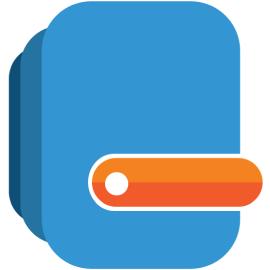
ご質問がありますか?
ご不明点や問題がございましたら、遠慮なく[営業サポートへお問い合わせ](https://about.conholdate.com/contact/)ください。喜んで対応いたします!